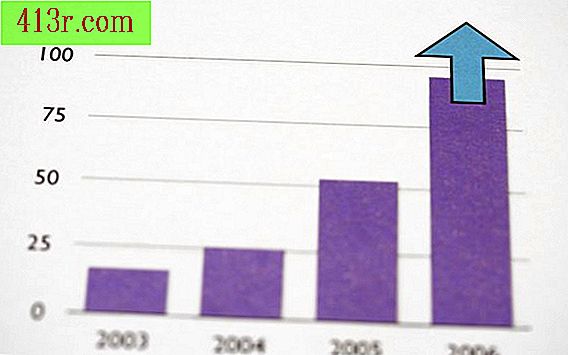Come realizzare un PNG trasparente con Photoshop

Scegli il file
Passaggio 1
Apri Adobe Photoshop. Una volta che Photoshop è in esecuzione, fai clic sul menu "File" nel pannello superiore. Seleziona "Apri" e scegli il file immagine che vuoi convertire.
Passaggio 2
Cambia il formato dell'immagine in RBG, se non lo è già. Fare clic su "Immagine" dal menu del pannello, quindi andare su "Modalità" e passare a "Colore RGB".
Passaggio 3
Rendi trasparente il tuo file immagine, se non lo è già. Puoi usare lo strumento bacchetta magica o lo strumento gomma magica.
Passaggio 4
Crea un'immagine trasparente con la bacchetta magica o lo strumento Lazo. Fare clic con il tasto sinistro del mouse e trascinare per selezionare l'area di trasparenza desiderata. Dopo aver selezionato l'area corretta, premere il tasto backspace o il tasto Canc.
Passaggio 5
Usa lo strumento Gomma magica per creare un'immagine trasparente. Fare clic e tenere premuto l'icona dello strumento gomma e selezionare "Gomma magica" quando viene visualizzato il menu. Clicca sul colore dell'immagine che vuoi rendere trasparente. È possibile impostare la tolleranza, che si trova nella parte superiore dello schermo, su un numero inferiore se la gomma magica rimuove troppi pixel.
Passaggio 6
Salva il file immagine come immagine PNG. Clicca su "File" e seleziona "Salva come". Scegli PNG per il tipo di file e fai clic sul pulsante "Accetta".